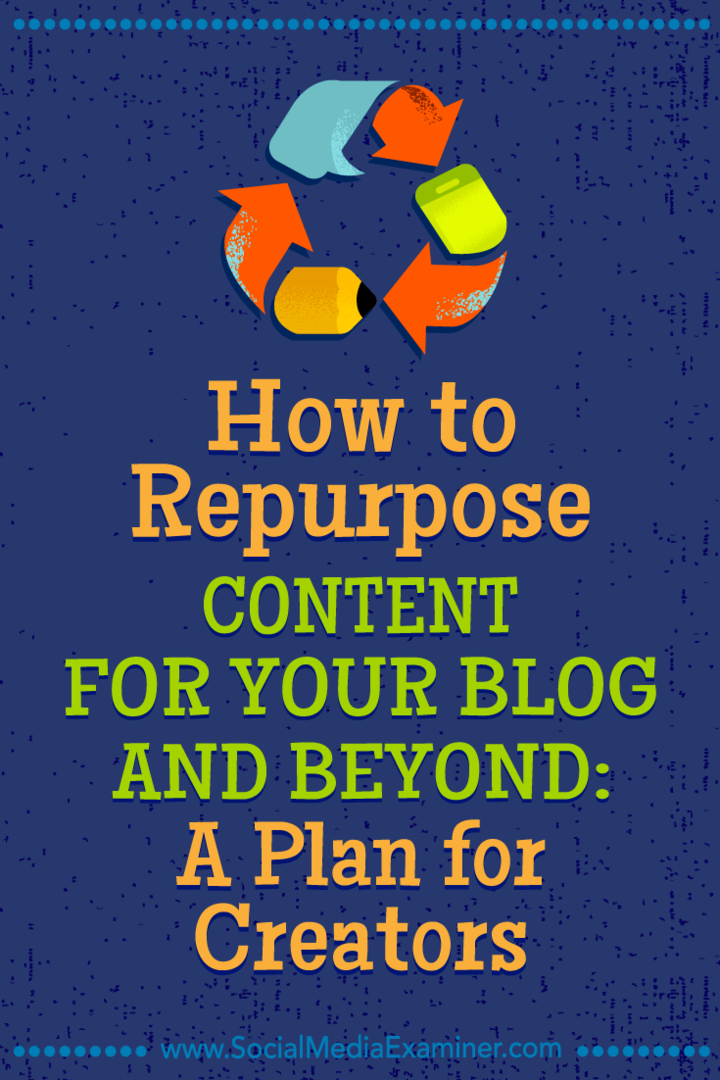Jak podzielić dokument Word na pół?
Biuro Microsoft Microsoft Word Bohater / / July 27, 2022

Ostatnia aktualizacja

Chcesz utworzyć dokument programu Word, który używa co najmniej dwóch kolumn? Musisz wiedzieć, jak podzielić dokument Word na pół. Oto jak.
Układ dokumentu Word nie powinien być zbyt obcy — biała strona z tekstem. Jeśli masz ochotę na przygodę, możesz wrzucić kilka zdjęć do miksu lub użyć różnych opcji formatowania tekstu.
Układ pozostaje jednak w dużej mierze taki sam, tekst obejmuje stronę od lewego do prawego marginesu. Jeśli chcesz podzielić dokument Word na pół, musisz zmienić układ dokumentu Word, dodając kolumny lub wstawiając tabele.
Ten przewodnik wyjaśni, jak.
Jak dodać kolumny do dokumentu Word
Najłatwiejszym sposobem podzielenia dokumentu Word na pół jest dodanie kolumn. Kolumny pozwalają podzielić tekst na dwie połowy, co ułatwia tworzenie biuletynów, broszur i podobnych dokumentów.
Te kroki są przeznaczone do pracy dla programu Word 2016 i nowszych (w tym subskrybentów Microsoft 365). Jeśli używasz starszej wersji programu Word, kroki mogą się nieznacznie różnić.
Aby dodać kolumny do dokumentu Word:
- Otwórz dokument Word.
- Jeśli już zacząłeś pisać, zaznacz tekst w dokumencie.
- Otworzyć Układ patka.
- W Układ, Wybierz Kolumny i wybierz jedną z opcji (lub wybierz dwa podzielić dokument Word na pół).
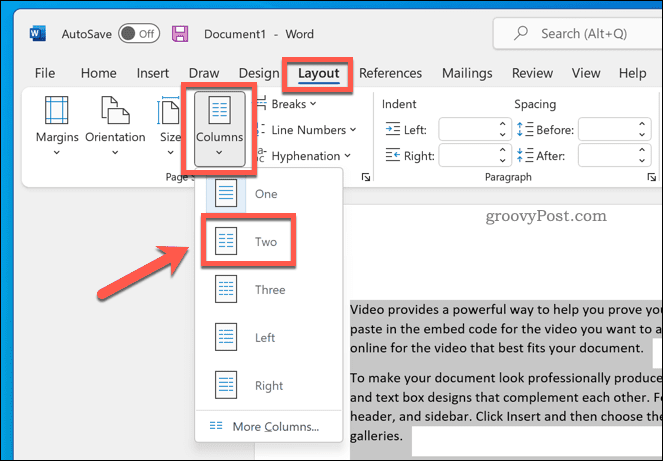
- Jeśli chcesz utworzyć nową kolumnę poniżej istniejącego tekstu, umieść kursor tuż nad obszarem nowych kolumn i naciśnij Układ > Przerwy > Kolumna.

Po zastosowaniu zmiany dokument Word zostanie zastosowany automatycznie. Możesz wtedy dostosuj marginesy dokumentu aby dać każdej kolumnie więcej miejsca (lub mniej).
Używanie tabeli do dzielenia dokumentu Word na pół
Możesz także użyć tabel, aby podzielić dokumenty Word na pół. Jest to możliwe, tworząc dwukolumnową tabelę rozciągającą się od lewego do prawego marginesu. Ponieważ tabela ma taką samą szerokość jak strona, możesz użyć tabeli, aby oddzielić dwie sekcje.
Aby użyć tabeli do podzielenia dokumentu Word:
- Otwórz dokument Word lub utwórz nowy.
- Umieść migający kursor we właściwej pozycji dla nowej tabeli.
- Naciskać Wstawić > Stół.
- Wybierz rozmiar stołu—wybierz 2×1 podzielić dokument na pół.
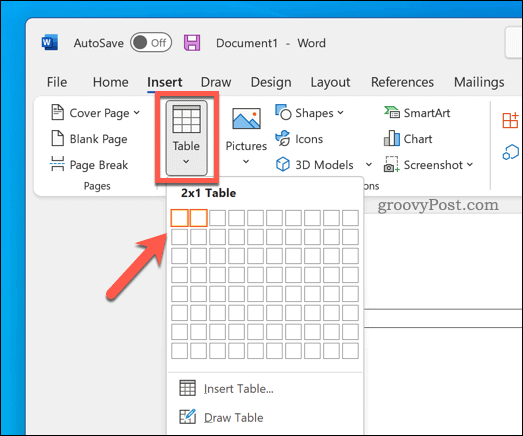
Po utworzeniu tabeli zacznij pisać w każdej kolumnie. Możesz dostosować rozmiar tabeli, aby jedna kolumna była większa od drugiej.
Możesz także dostosuj swój stół jeśli wolisz całkowicie ukryć granice tabeli.
Tworzenie różnych dokumentów Word
Korzystając z powyższych kroków, będziesz mógł łatwo podzielić dokument Word na pół. Możesz użyć tego do tworzenia różnych typów dokumentów Worda - możesz nawet użyć go do stworzenia broszury lub pełnej powieści.
Chcesz, aby Twoje kreatywne soki płynęły? Musisz trochę zapamiętać niezbędne wskazówki dotyczące Worda dla kreatywnych pisarzy pierwszy. Jeśli zastanawiasz się, ile czasu zajmuje Ci ukończenie dokumentu, zawsze możesz śledź czas edycji Worda.
Jak znaleźć klucz produktu Windows 11?
Jeśli potrzebujesz przenieść klucz produktu Windows 11 lub po prostu potrzebujesz go do czystej instalacji systemu operacyjnego,...
Jak wyczyścić pamięć podręczną Google Chrome, pliki cookie i historię przeglądania?
Chrome doskonale radzi sobie z przechowywaniem historii przeglądania, pamięci podręcznej i plików cookie, aby zoptymalizować wydajność przeglądarki online. Jej jak...
Dopasowywanie cen w sklepie: jak uzyskać ceny online podczas zakupów w sklepie?
Kupowanie w sklepie nie oznacza, że musisz płacić wyższe ceny. Dzięki gwarancjom dopasowywania cen możesz uzyskać rabaty online podczas zakupów w...
Jak podarować subskrypcję Disney Plus za pomocą cyfrowej karty podarunkowej
Jeśli cieszyłeś się Disney Plus i chcesz podzielić się nim z innymi, oto jak kupić subskrypcję Disney+ Gift za...